作业来源:https://edu.cnblogs.com/campus/gzcc/GZCC-16SE1/homework/2103
远程仓库地址是:https://github.com/pbygakki/gakki
1.下载安装配置用户名和邮箱。
下载:
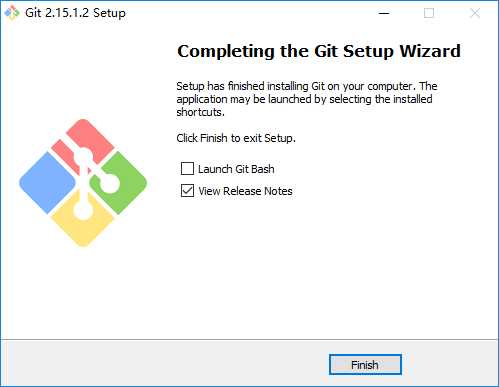
配置用户名和邮箱:
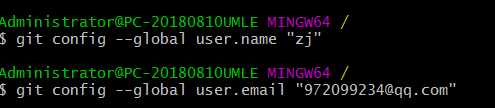
查看用户名和邮箱:
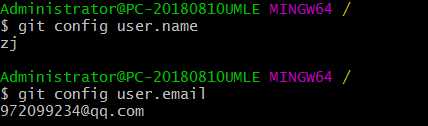
2. 创建工作目录并通过git init命令把这个目录变成Git可以管理的仓库。
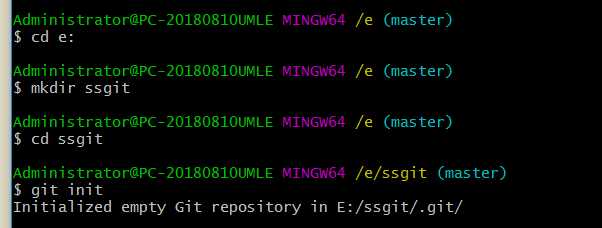
3. 在工作目录下准备文本文件。
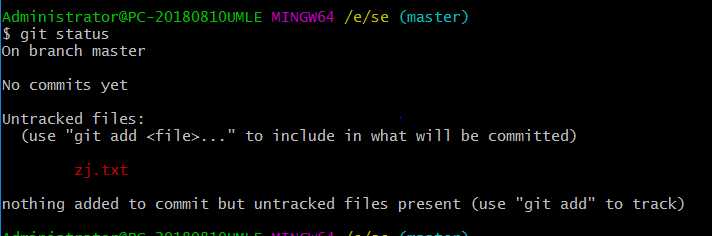
4. 组合用git addgit、 commit、git status 把文件提交到仓库。
使用git add+status:
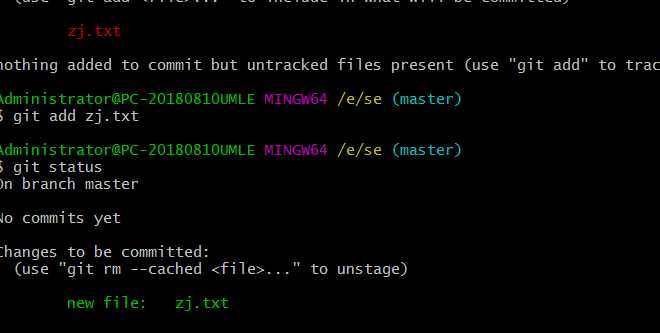
使用git commit+status:
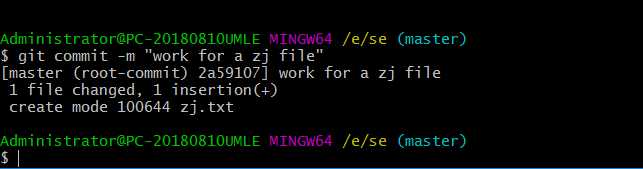
5. 练习提交三个或以上的版本。
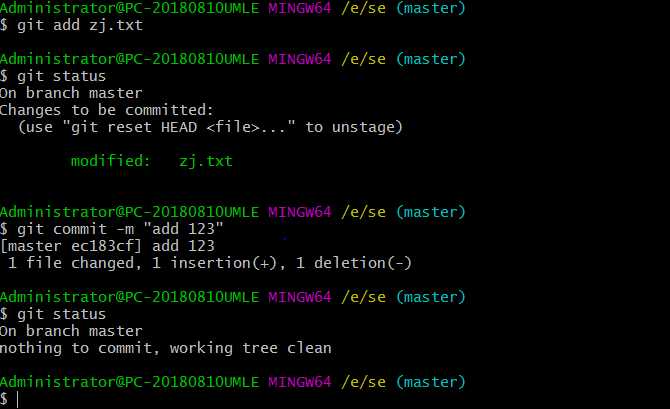
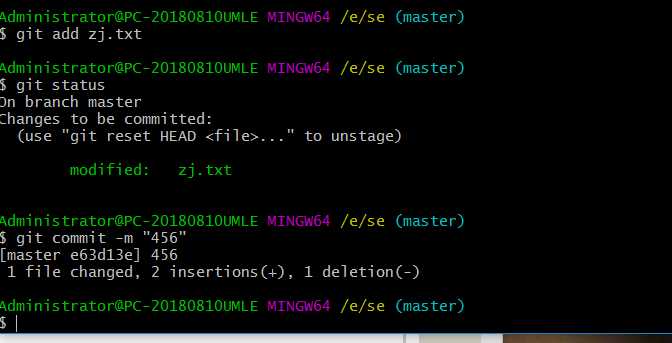
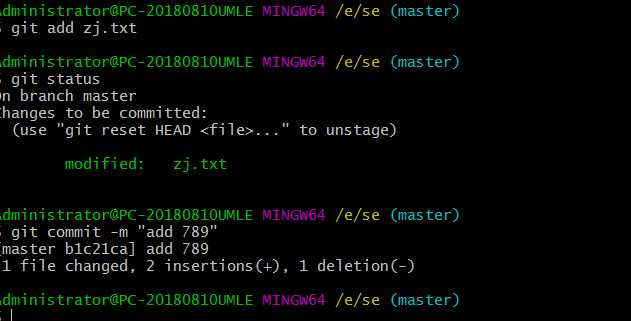
6. 组合使用git diff、git log、git reset命令进行版本管理与回退,观察文件变化。
git diff:
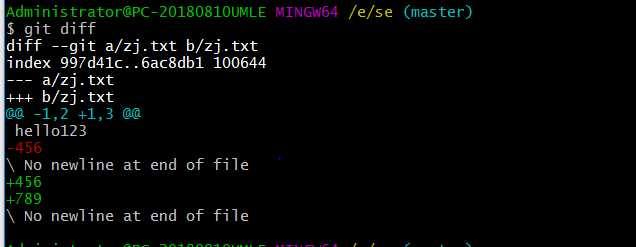
git log:
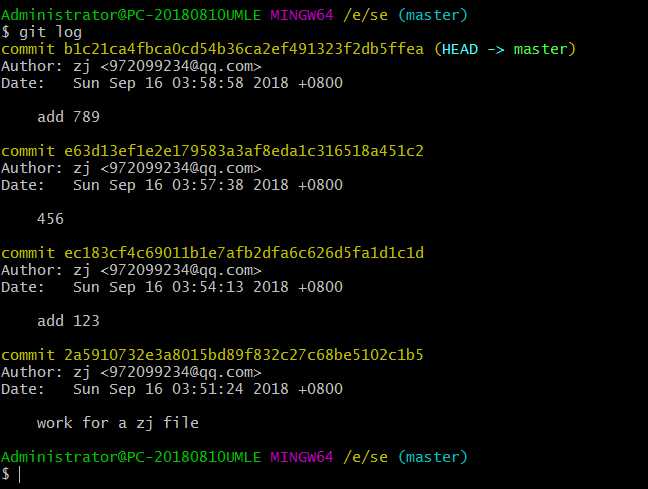
单行日记简洁显示:

git reset:

7. 将Git仓库托管到GitHub网站上。+8. 把本地仓库的内容推送到GitHub仓库。
(1)创建SSH Key
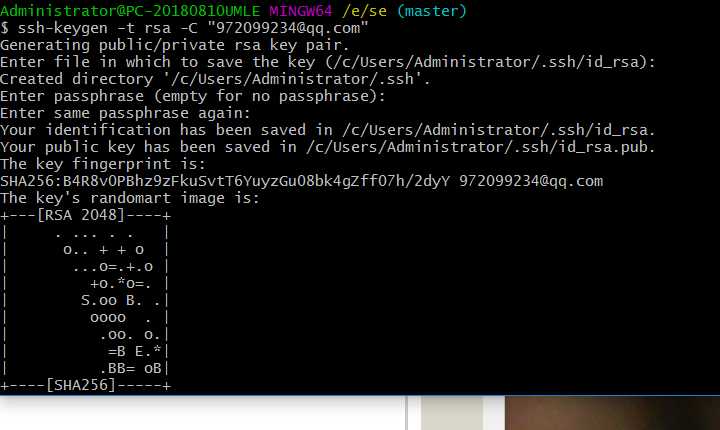
(2)登陆GitHub,打开“settings”,“SSH and GPG keys”页面,然后,点“New SSH Key”,填上
Title(随便写,建议有意义的写),在key文本框里粘贴id_rsa.pub文件的内容:
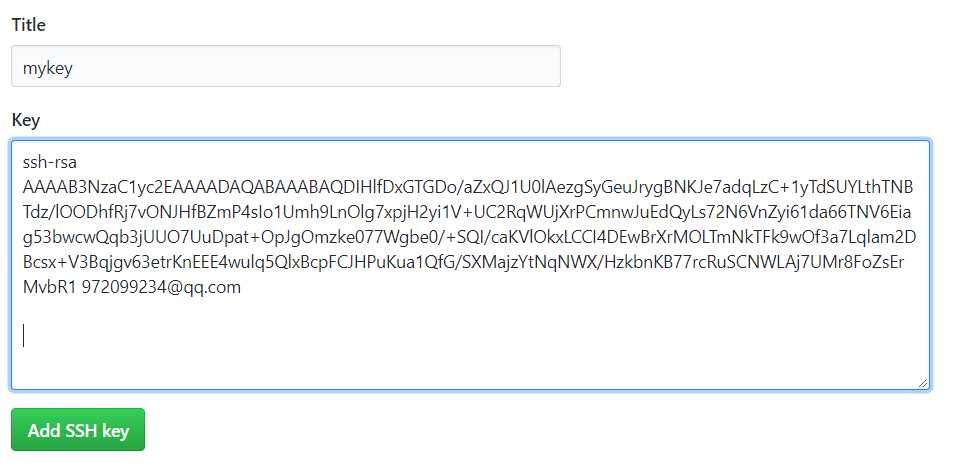
点击“Add SSH key”生成的结果如下
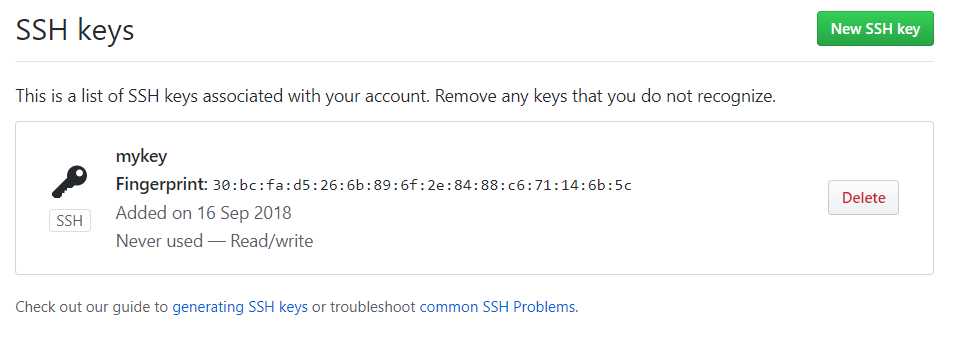
(3)点击右上角的“+”并选择“New repository”创建一个新的存储库。
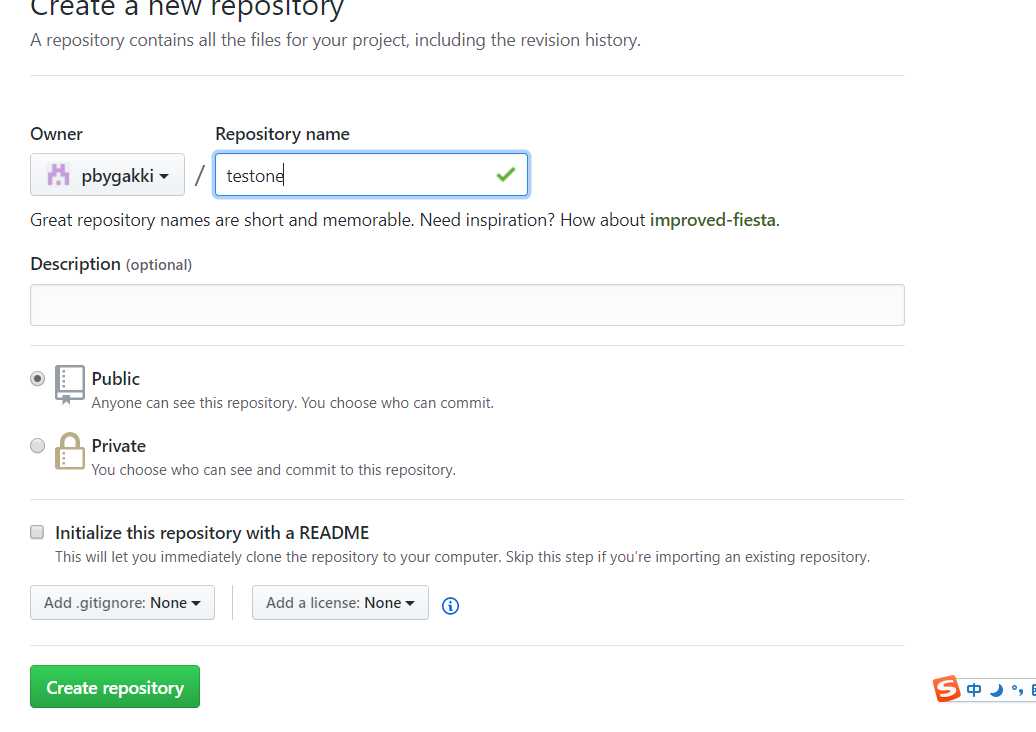
点击create,结果如下:
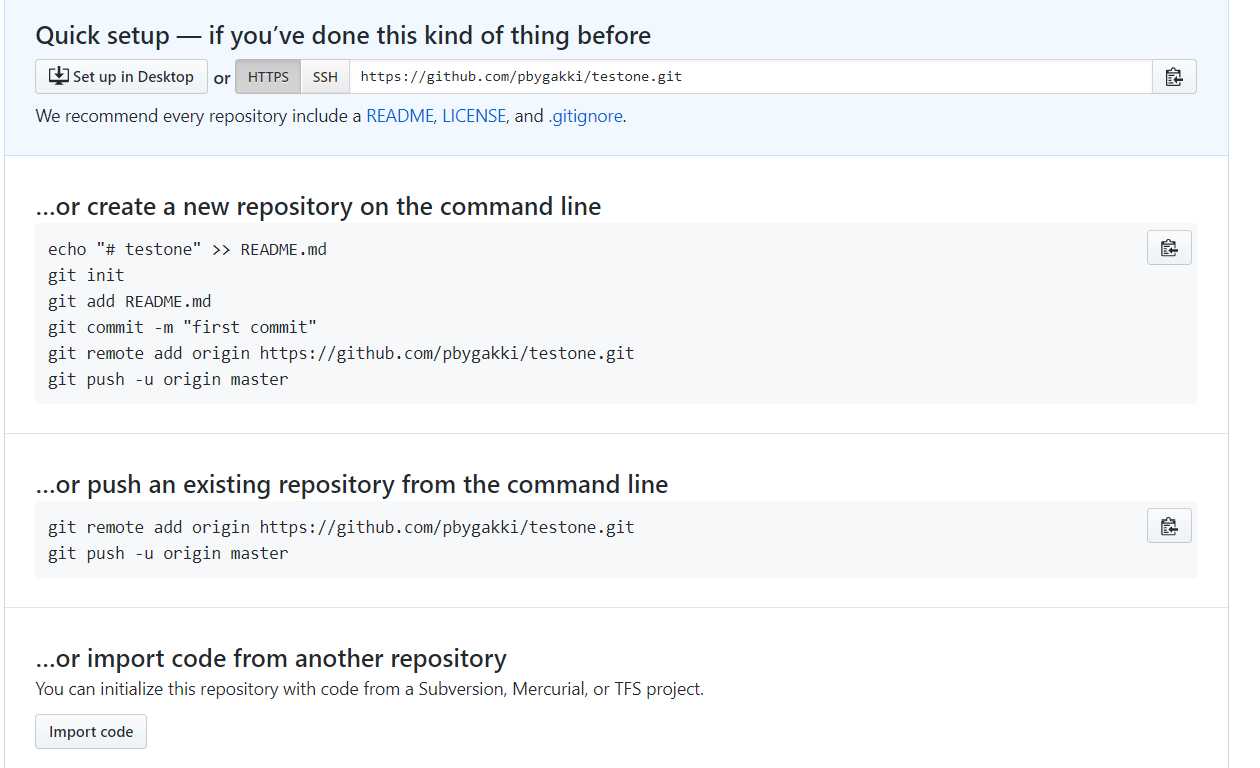
(4)建立本地仓库与之关联,然后,把本地仓库的内容推送到GitHub仓库。
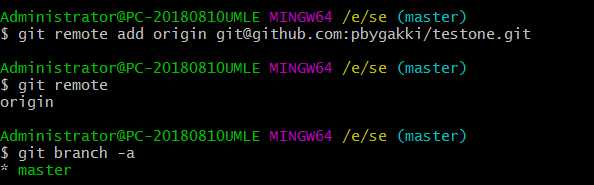
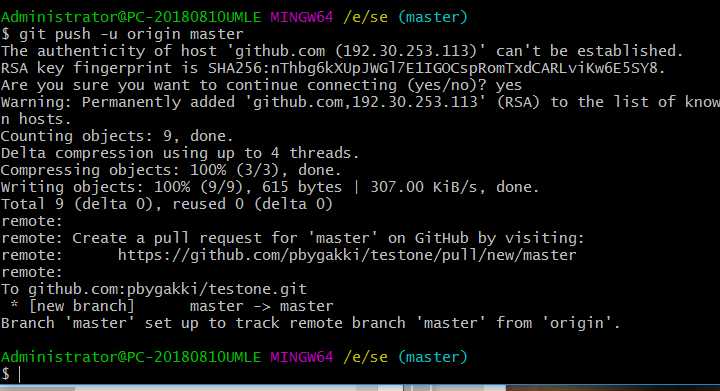
(5)刷新GitHub所在页面,可以得到如下所示:
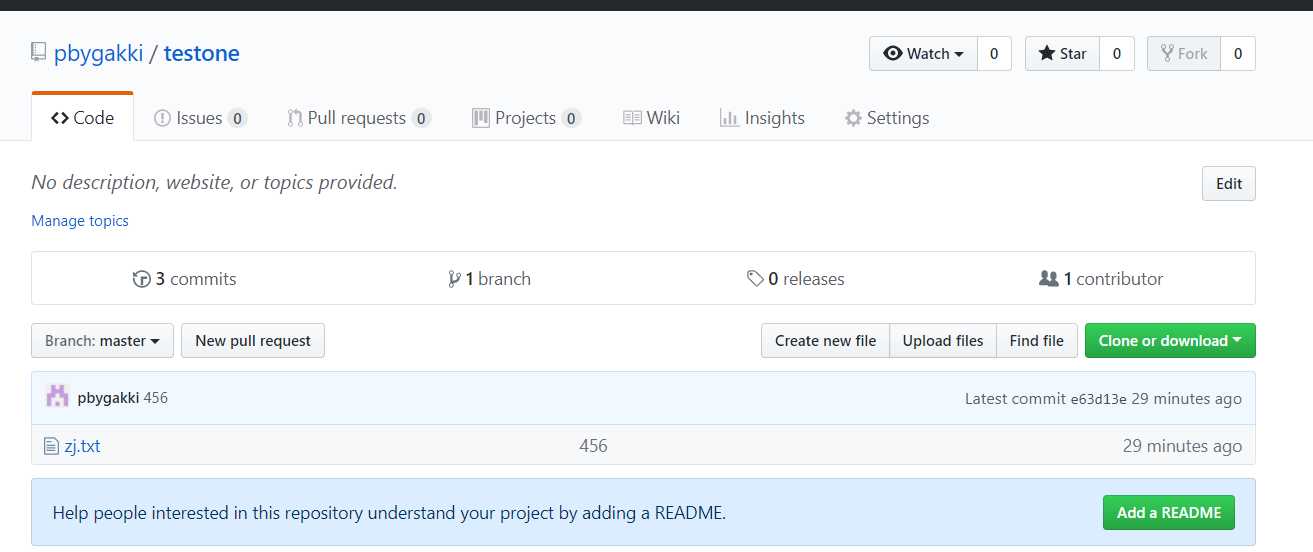
修改并查看文件first time:
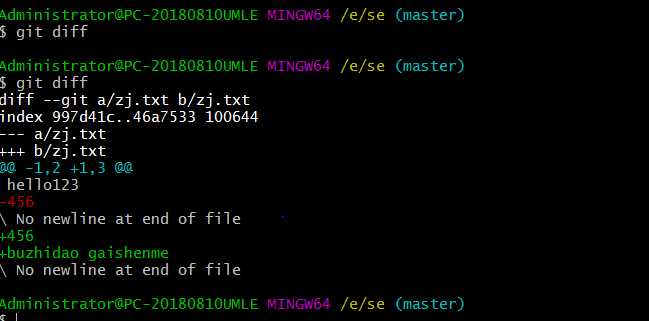
修改并查看文件second time:
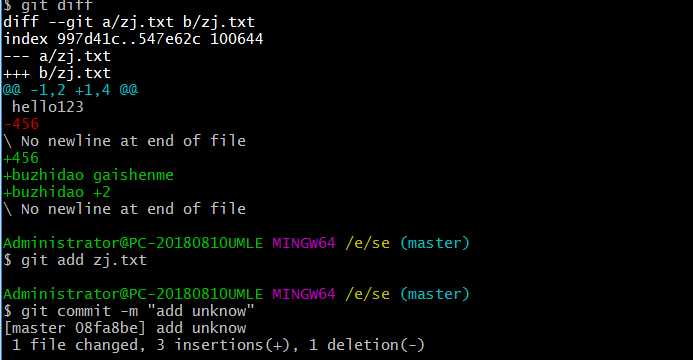
寻找单行简略变化的行的版本:

回退到指定的first version:
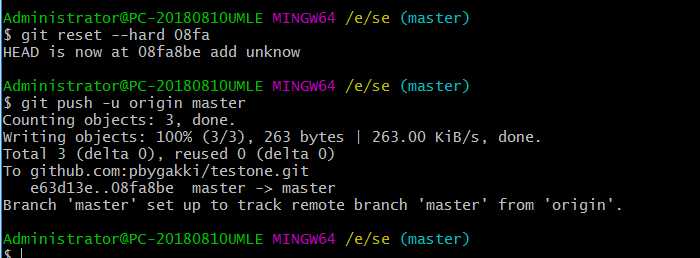
文件确定修改后,将修改后的版本推送到GitHub仓库,刷新GitHub网站页面,看到如下所示:
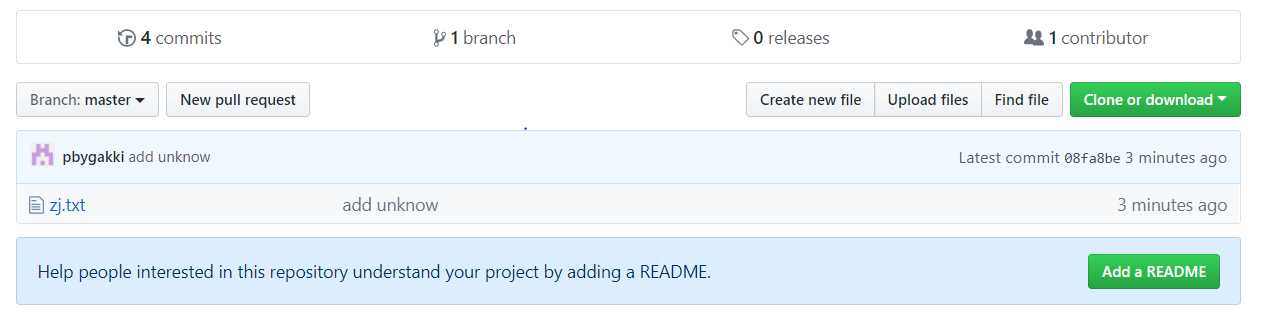
回退到指定的second version:
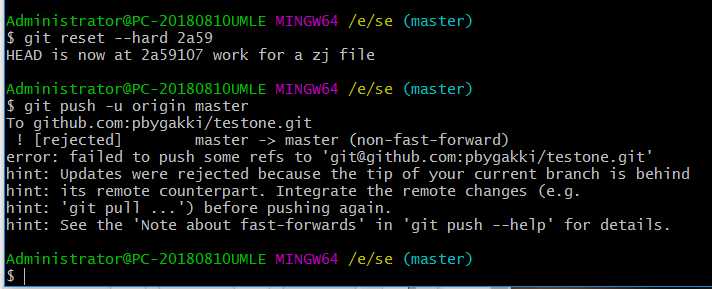
文件确定修改后,将修改后的版本(最终版)推送到GitHub仓库,刷新GitHub网站页面,看到如下所示:
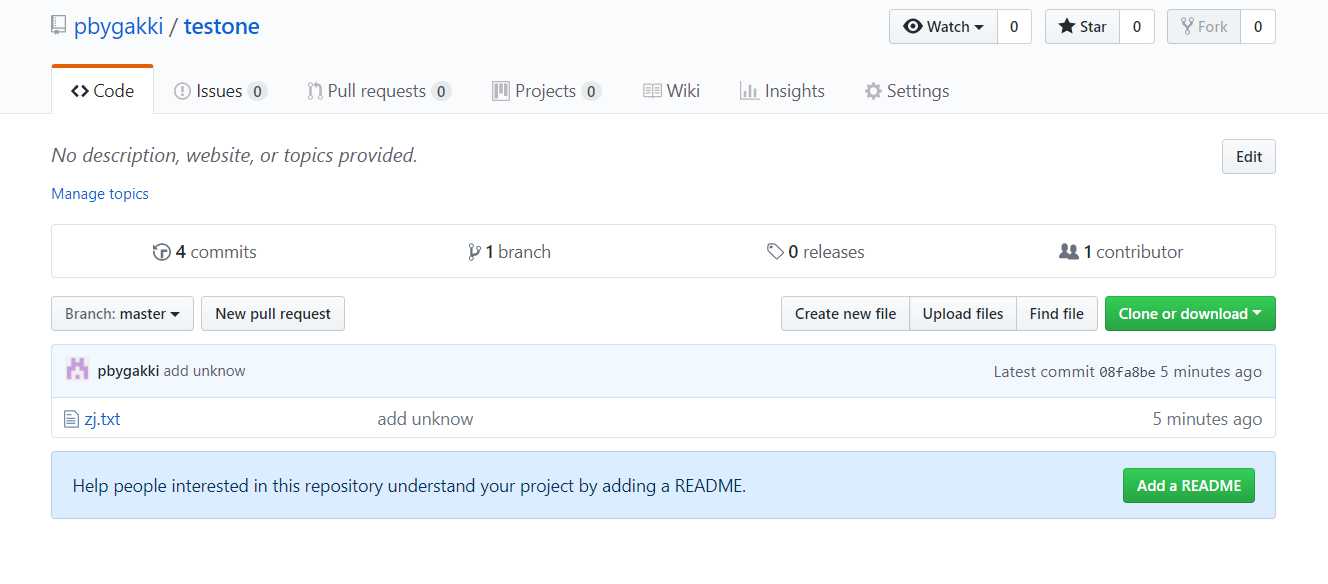
原文:https://www.cnblogs.com/zjby/p/9654916.html